● 一般的な用途
[H] キーの代表的機能は以下の通り。詳しい解説は後述各章を参照。
- 文字「H,く」の入力
- 「置換」機能
● 文字「H,く」の入力
単独で押すとアルファベットの「h」が,[Shift] キーと同時に押すと「H」が入力される。hの文字コードはHより 32 大きい。つまり,二進数では第5ビット(2^5 の位)が異なるだけ。
なお,かな入力モードでは「く」が入力される。五十音の「か行」は「け」以外はこのキーの周辺にまとまっている。「け」だけはなぜか右の端のほうに追いやられている。「け嫌い」されているということか?(←掲載順ではなく,この記事を最初に見た方用)
ちなみに,筆者が日本語入力で使う「NICOLA(親指シフト)配列」の場合は,シフトなしで「は」,右親指(同手)シフトで「み」,また,左親指(クロス)シフトで「ば」が入力される。
◆ 文字コード 8(BS)の入力
「ターミナル」など,文字のみやりとりするコンピュータ通信では,[Ctrl]+[H] のキー操作で,文字コードの 8 が入力されることがある。ASCII コード 8 は,BS(BackSpace)と呼ばれるコントロール(制御)コードで,文字通信以外の場ではあまり重要性はないが,意味としては「一文字戻す」的なもの。キーボードにある「バックスペース」キーと同等の意味があるため,このキー操作で一文字戻る振る舞いをする端末もある。
通常は画面に表示される文字はないが,このコードを可視化する方法として“^H”などの表記が使われることがある。ちなみにHはアルファベットの8番目の文字で,文字コードは 72〔十六進表記 48H〕。BS の文字コードよりも 64〔40H〕だけ大きい。つまり二進数では第6ビット(2^6 の位)が異なるだけ。
● 「置換」機能
ワープロのような文章の編集をするアプリの中には,[Ctrl]+[H] のキー操作で「置換」の機能が働くものがわりとある。
「置換」とは,特定の文言を別のものに置き換える機能。この機能をうまく使えるかどうかで,作業の効率に大きな差ができることがある。たとえば,事務的な連絡に使う文書には,過去に作成した文書の中で,「日付だけ異なる」とか「対象相手の名前だけ異なる」など,部分的に異なるだけでほぼ同一のものを作成する必要が生じることも多いと思うが,そんな時にこの「置換」機能を使うと,文章内にある「特定の日付部分だけ全て変更する」とか,「対象者の名前部分だけ全て変更する」といった作業が一瞬にして可能になる。
ただこの方法は「両刃の剣」で,ある文書から,この「置換」機能を利用して新しい文書を作ると,変更したくない部分が,変更したい部分と「たまたま同一の文言を含んでいる」と,その変更したくない部分も変更されてしまう不都合がある。たとえば,新型コロナのワクチン接種に関連し,「ワクチン接種予約」という文言を「ワクチン接種証明」という文言に変更しようとして「予約→証明」の置換を行うと,もし文書の中に,「インフルエンザの予約は別となります」などという文言があると,そこの「予約」も「証明」に置き換わってしまい,つまり「インフルエンザの証明は別となります」と,インフルエンザの証明もどこかで受け付けるような文書になってしまう。実際にそうならいいが,たいていコロナとインフルエンザでは対応が異なるだろうから,その文書をそのまま配布すると混乱する要因になる。
ケースとしてはまれだろうとは思うが,たとえば「林雄一」さんという方に宛てた文書を「小野太郎」さん用の文書に書き換えたい場合は,「林雄一→小野太郎」と置換をすればいいような気がするが,もし文書作成の担当者が「小林雄一郎」さんという方で,その方の名前も記載されてると,そこでも置換が起きて「小小野太郎郎」さんという,存在しない人の名前で文書が作られてしまう可能性がある。お役所あたりがそうした文書を出すと,トラブルを生む原因となるだろう。
[Ctrl]+[H] による単純な置換機能を使う際は,かなり注意が必要。
◆ ワープロで「置換」をする時の工夫
こうした「対象者の名前」など,部分的に異なる文書を発行する際,それが多数に及ぶ場合は,一般的には「差し込み印刷」と呼ばれる方法が使われる。「データベース」の名簿などから,「名前」の項目だけを抜き出して,文書の特定の位置に「差し込んで」印刷する方式のこと。一般の方でも年賀状の宛名印刷などで使うこともあるだろう。
一方,そこまで大掛かりな方法を使うまでもない時には,「置換」の機能を知っていると便利ではある。でも,やはりそこには前述したようなリスクを孕む。
ただ,回避する方法もある。初めから「変更すべき箇所」を示す記号を記載して文書を作るといい。対象者の名前が入る位置には,たとえば〈*対象者〉といった文字列を置いておく。対象者が「小野太郎」さんなら,次の置換をすればいいことになる。
〈*対象者〉→小野太郎
こうすれば,発行者名の「小林雄一郎」の中の文字は置換されない。
重要なのは,“*”記号や“〈〉”括弧で囲むなど,普段の文書ではほとんど使わない文字や記号を使うようにしておく点。なぜなら「文書で使われない文字が置換対象」ならば,文書の他の部分,あるいは既に置換された部分にもその文字は使われないから,そこで置換は起きず,そうした「置換したい部分以外が置換される」ことを防げるという点が一つ。また「“*”記号」を検索し,それがないと分かれば,「全ての置換が済んでいる」ことが確認でき,最終チェックも容易になるため。
そして,置換した文書は再置換するための文書として利用せず,置換前の〈*対象者〉が記載されたものに戻してから,置換作業をする必要がある。なぜなら,前述した例でいうと,「林雄一」さんへの置換後,さらに「小野太郎」さんに置換してしまうと,やはり文書作成者である「小林雄一郎」さんの名前に含まれる部分が置換されてしまうため。
この場合は,置換前のファイルを読み直すとか,あるいは,置換操作(と印刷など変更を伴わない作業)だけした直後なら,アプリによっては「アンドゥ(Undo=[Ctrl]+[Z])」操作によって戻せることがある。
◆ 置換には「フィールド」機能が便利
ただ,前述の方法はあくまでも「ちょっとした変更」で済むレベルの文書作成で「知っていると便利」的なもの。ワープロには通常,もっと便利な「置換」の機能がある。それは「フィールド」と呼ばれる機能。ちょうど前述した「変更すべき箇所に普段の文書で使わない文字を記載しておく」方法が,ワープロ自体に備わっているような感じの機能。
たとえば,文書に「日付」を入れることは多いと思う。そのために,日付を挿入する機能は当然ある。筆者が使っている「OpenOffice」というワープロでは,「挿入」メニューの中の「フィールド」という項目を選択すると,サブメニューの中に「日付」の項目がある。そこを選択すると,自動的に当日の日付が挿入される。
▼ 「フィールド」の挿入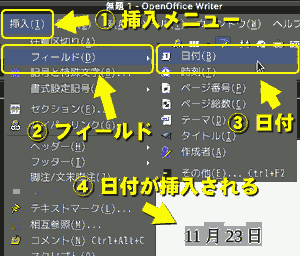 |
だが,おそらくそれでは書式に不満が出るだろう。年から表示させたい,曜日も入れたい……など,その文書で表示させたい内容も異なってくる。その場合,挿入した日付の上で右クリックして表示されるコンテキストメニューから,「フィールド」の項目を選択すると,日付そのものは変えずに,「○月×日」とか「月/日」形式など,日付の書式のみ変更することができる。
▼ 「フィールド」の変更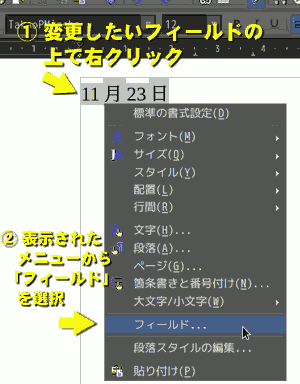 |
また同じ設定の画面で,「日付(固定)」と,固定ではない「日付」の2種類の選択ができる。
▼ 「フィールド」の設定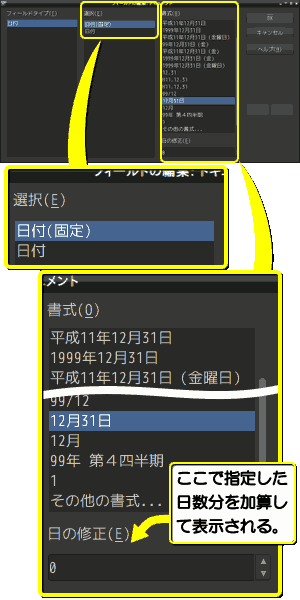 |
「固定」というのは,その文書にフィールドを挿入した日の日付で,後日そのフィールド以外を編集したり,印刷などした場合でも変わらない。一方「固定されない日付」の場合,たいてい見ているその日の日付が表示される。後日,そのフィールド以外を編集したり,あるいは印刷だけしたような時も,フィールド部分が自動的に当日の日付に置き換わる機能が働く場合が多い。「印刷日の日付が重要」な文書で,あちらこちらにその日付が記載されているような場合,それら日付をこの「固定されない日付フィールド」で記載しておくことで,ワープロが印刷した日の日付に「自動的に」置き換えてくれる。
「いや,それでは役に立たない。だいたい印刷は数日前にすることが多いのだから」という声が聞こえて来そうだが,ワープロではそんなことは織り込み済みだ。前の図のコンテキストメニューの「フィールド」で表示される設定の中に,「日の修正」という項目がある。ここに設定した数値は,日数としてフィールドの元の日付に加算されて表示されるようになっている。つまり翌日に配布する予定の文書は,ここを「1」に設定して印刷すればいいだけの話だ。
ちなみに,この「フィールド」の日付は表計算の数値の扱いに近く,年まで含むもののため,曜日も自動表示できる。前述「書式」の指定で曜日の表示を含むものを選択すれば,その年の同月日に相当する曜日が表示される。つまり「×日後」の日付も,自動的にその日の曜日になるはずで,いちいちカレンダーを出して数ヶ月後を確認する必要はない。
◆ 「フィールド」の超便利機能
文書内で,「ここは変更される」という箇所を指定しておき,あとで変更を容易にする……それが「フィールド」の機能。[Ctrl]+[H] キーの操作による「置換」機能よりも超便利。ここではその「フィールド」の別の機能の一部を簡単に紹介したい。
特定の文言を表示させるよう設定したフィールドを文書のあちらこちらに置くことができる。すると,元の「フィールド」に設定した文言を変更すれば,文書内に散在するそれらの箇所が一斉に変更される。文書のあちらこちらに記載が必要なものは,このフィールド機能を使えば,変更操作を1回するだけで,文書中の全ての箇所が置き換わる。
たとえば,タイトルといえば,文書のあちらこちらに記載する可能性も高い。そのため,ほとんどのワープロには,「タイトル」を指定するフィールドが用意されている。たいていの場合「ファイル」メニュー内に「プロパティ」の項目があり,それを選択すると,タイトルの記載欄のあるダイアログが出るので,そこに指定する。
文書中にタイトルを記載したい時は,OpenOffice の場合は,やはり「挿入」メニュー中の「フィールド」項目のサブメニューから「タイトル」を選択すると,プロパティで指定したタイトルが表示される。
もしあとでタイトルの変更を迫られた時,その散在しているタイトル部分も全て変更を迫られる。「置換」機能を使えば簡単そうだが,果たして別の「変更すべきでない(タイトルとは関係ない)」部分が置換されないことが保証できるだろうか。たとえば「○月定例会のお知らせ」を,「△月定例会……」に変更する時,「○月→△月」の単純な置換では,定例会と関係ない月の記載も置換されてしまう。もし「○月×日は工事のため公民館利用不可」などと記載があると,そこも「△月×日」になり,「毎月×日」に工事があるようなお知らせになってしまう。
タイトルのフィールドを使っていれば,前述したプロパティでタイトルの項目を「○月→△月」に変更すれば,本文中にある他の月の記載には影響しないというわけだ。
タイトルのフィールドを使う効用は,別の所にも出る。下の画像は,そのタイトルのフィールドを使用した文書と未使用の文書を,それぞれ PDF にして閲覧ソフトで開いて並べたもの。違いが分かるだろうか。
▼ タイトルのフィールド使用有無の差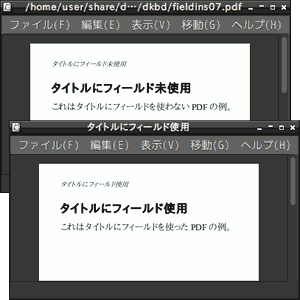 |
注目すべきはタイトルバーの部分。タイトルのフィールドを使用した文書はタイトルバーに文書のタイトルが表示されていて,そこを見ればタイトルが分かる。対する未使用側には「ファイル名」が表示されていて,タイトルバーを見てもタイトルは分からない。このように,PDF を複数閲覧する必要がある時,タイトルバーにその文書のタイトルが表示されるのとされないのとで,どちらが分かり易いかという問題だ。
「フィールド」の超便利な機能をもう一つ紹介しておきたい。それは「ページ番号」のフィールド。文書も十数ページを超えて来ると,他の章や節,記事を参照するページ番号を記載したい場合が出てくると思うが,フィールドには,章や節,該当の記事のある「ページ番号」を表示させるものがある。以下の画像は,1ページに1章ずつ記載して,その第一章に,他の章のページ番号を示す「フィールド」を挿入したもの。背景がグレーの部分が「フィールド」で,各章のページ番号の他,タイトルや章の番号の一部にも「フィールド」が使われていると分かる。
▼ 章のページ番号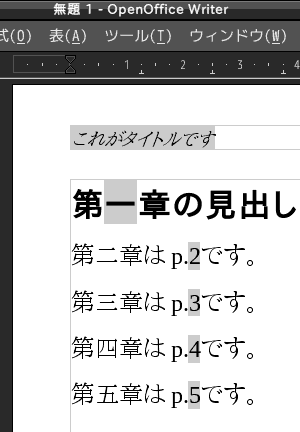 |
で,文を編集しているうち,この「第三章」が2ページ分にまで長くなってしまった場合はどうなるか。それが以下の図。
▼ 第三章が2ページ分に増えた時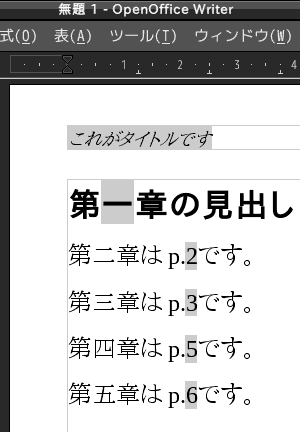 |
第四章と第五章のページ番号がそれぞれ1ずつ増えている。もちろんこれは筆者が編集して数字を直したわけではなく,自動で修正された。編集中に章のあるページが変化しても,自動的に反映されるわけだ。
タイトルや章のページ番号は分かるとして,見出しにある第何章かを示す漢数字の「一」のフィールドは何か? それは「連番」と呼ばれるもので,そのフィールドは,同じ文書内で使われるごとに表示される数が1ずつ増えていく。図の表示にはないが,第二章以降にもこの見出し部分には同じフィールドを使ってある。新しい章を書き始める時,必ず「第×章」の部分にこのフィールドを使うようにすることで,常に前章より1つ大きい数が表示されるから,章の番号が自動的に決まる。すると,新たな章を開始する時に,「次は第何章だっけ?」と調べずに済むわけだ。また,もし章の順番を入れ替える必要が生じた時も,たいてい自動的に順番通りの番号に置き換えられる機能が働くから,単にコピペで入れ替えるだけで,番号も振り直される。
他にも「フィールド」には様々な機能があるが,とてもここでは紹介しきれないので,またの機会にしたいと思う。
◆ おわりに
ただ,述べてきた「フィールド」という機能は,あらかじめその機能がうまく働くような文書の作成の仕方をする必要がある。少なくとも,以下で紹介している「スタイル編集」をすることは必須だ。
またこの「キーの使い方」シリーズの「[TAB] キーの使い方」の記事の中では,「コンピュータは手間を削減するための道具だ」と書いた。同記事には「ワープロで同じ行に左寄せと右寄せを混在させる方法」も記載されているので,ご興味のある方は,以下を参照のほど。
述べてきた「フィールド」という機能もそうだ。この仕組みをうまく使えば,「これから書くのは第何章になるか調べる」とか,「特定項目が何ページにあるか調べて記載する」など,「内容を考える上で関係のない手間」から著者や編集者を開放してくれる。そのためにあるような機能なわけで,うまく利用すれば,かなりの手間が削減できるはずだ。しかし日本では,こうした編集方法はあまり使われていない気がする。そのために失なわれている時間がかなりあるように思えて仕方がない。そりゃー労働効率も先進国中連続最下位にもなるわな。
概してそれをしない,させない人ほど高給だったりしないか? で,「リストラだぁ~」とか言って,それをしていたり,しようとしていた人を切っちゃったりしそう。そりゃー労働効率も先進国中連続最下位にもなるわな。述べたような機能を知っている筆者にとって,そんな労働環境は精神衛生上最悪の職場。便利な機能を「知っていることがストレスになる」なんて,思ってもみなかった。だからと言って,日本に精神衛生上優良な職場などあるのか!? もうしばらく「コロナニート」でいるしかないのかなぁ……と,しみじみ思う今日この頃である。
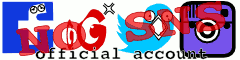


 表計算で「令和」に対応する方法
表計算で「令和」に対応する方法 表計算ソフトで予定表を自動作成する超便利な方法
«How to make the schedule table automatically on
spread-sheet.»
表計算ソフトで予定表を自動作成する超便利な方法
«How to make the schedule table automatically on
spread-sheet.» 表計算ソフトに「個人情報保護機能」を仕込む方法
«Prevention to leak private-data with spread-sheet macro function.»
表計算ソフトに「個人情報保護機能」を仕込む方法
«Prevention to leak private-data with spread-sheet macro function.» Wary-Basher (ワリバッシャー)
Wary-Basher (ワリバッシャー) 貧乏人を殺す行政の構造
«Structurally, the administrators kill the poors in Japan.»
貧乏人を殺す行政の構造
«Structurally, the administrators kill the poors in Japan.»